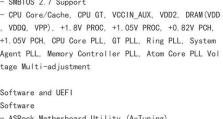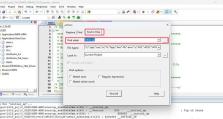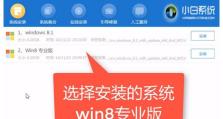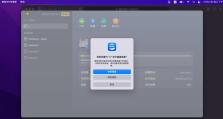主板电脑u盘装系统教程(一步步教你使用u盘轻松安装操作系统)
随着科技的不断发展,越来越多的人开始使用u盘来安装操作系统。本文将详细介绍如何使用u盘在主板电脑上安装操作系统的步骤和注意事项。
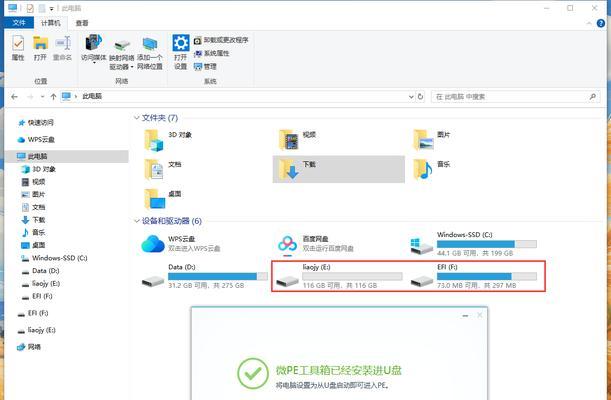
1.确保你的主板电脑支持通过u盘安装系统
在开始之前,你需要确保你的主板电脑支持通过u盘安装操作系统。大多数主板电脑都支持这种方式,但还是建议你查看一下主板电脑的规格说明书或者联系厂家进行确认。
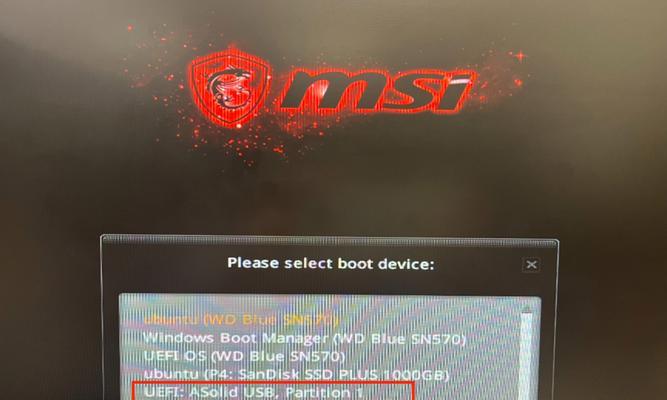
2.下载并准备好操作系统镜像文件
在安装之前,你需要下载并准备好要安装的操作系统镜像文件。你可以从官方网站或者其他可靠的来源下载。确保下载的镜像文件与你的计算机兼容,并且没有被篡改。
3.格式化u盘并创建可引导分区
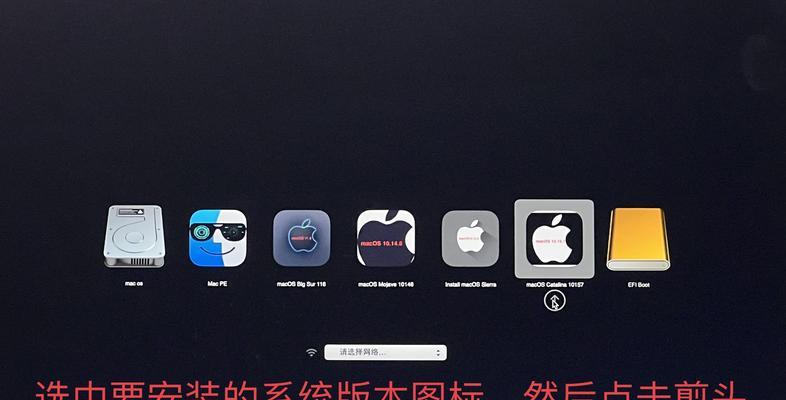
在将操作系统镜像文件写入u盘之前,你需要先将u盘格式化,并创建一个可引导分区。这个分区将包含启动所需的文件。你可以使用磁盘管理工具来完成这个步骤。
4.使用工具将镜像文件写入u盘
一旦u盘准备就绪,你需要使用专门的工具将操作系统镜像文件写入u盘。有很多免费的工具可供选择,如Rufus、Etcher等。选择一个你喜欢的工具并按照提示进行操作即可。
5.修改主板设置以从u盘启动
在安装系统之前,你需要修改主板设置,使其可以从u盘启动。你可以在主板的BIOS设置中找到相关选项。进入BIOS设置界面后,找到“Boot”或“启动”选项,并将u盘设置为第一启动设备。
6.保存设置并重新启动电脑
在修改完主板设置后,记得保存设置并重新启动电脑。在重启过程中,主板会自动检测u盘并启动系统安装程序。
7.进入操作系统安装界面
一旦电脑重新启动,你会看到操作系统的安装界面。根据提示选择语言、时区和其他相关设置,并点击“下一步”。
8.分区和格式化硬盘
在安装之前,你需要对硬盘进行分区和格式化。根据自己的需求进行分区,并选择适当的文件系统类型进行格式化。
9.选择安装位置和开始安装
在分区和格式化硬盘之后,你需要选择操作系统的安装位置。通常情况下,你可以选择将其安装在主硬盘上。点击“开始安装”按钮,等待系统安装完成。
10.完成系统安装并重启电脑
系统安装过程需要一些时间,请耐心等待。一旦安装完成,系统会提示你重新启动电脑。点击“重新启动”按钮,等待电脑重启。
11.移除u盘并进入新安装的操作系统
在电脑重新启动之后,记得及时将u盘从主板上移除。电脑会自动从硬盘启动,并进入新安装的操作系统。
12.完成操作系统的初始化设置
进入新系统后,你需要进行一些初始化设置,如创建用户账户、设置网络连接等。根据提示完成这些设置,并确保你的系统正常运行。
13.更新和安装必要的驱动程序
安装完操作系统后,你还需要更新和安装必要的驱动程序,以确保电脑正常工作。可以通过设备管理器或者厂商官方网站下载和安装最新的驱动程序。
14.安装常用软件和配置个人设置
完成驱动程序的安装后,你可以根据自己的需求安装常用的软件,并配置个人设置。这些软件和设置可以提高你的工作效率和使用体验。
15.备份系统和重要文件
在安装完成后,建议你定期备份操作系统和重要文件。这样,即使系统出现问题,你也能够快速恢复。
通过u盘在主板电脑上安装操作系统是一种方便、快捷的方法。只需按照上述步骤进行操作,即可轻松完成系统安装。记得备份重要文件,并及时更新驱动程序和安装常用软件,以确保系统正常运行。祝你安装成功!